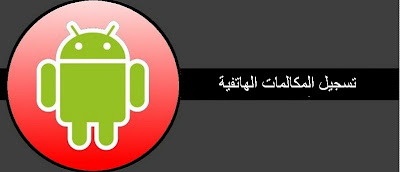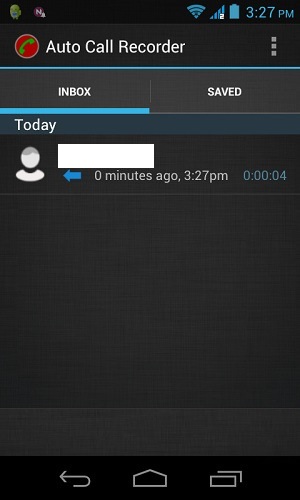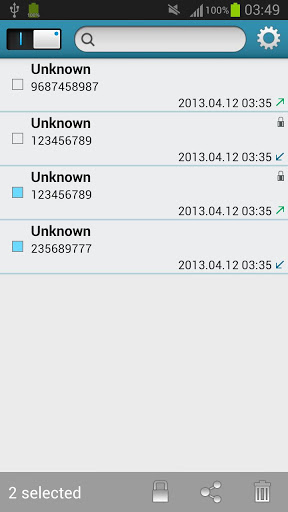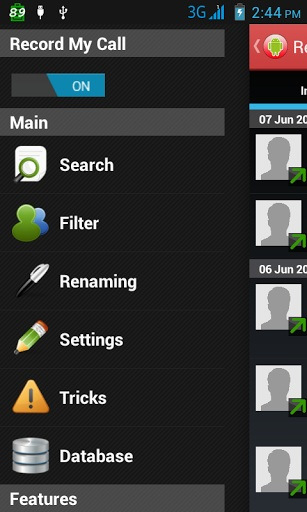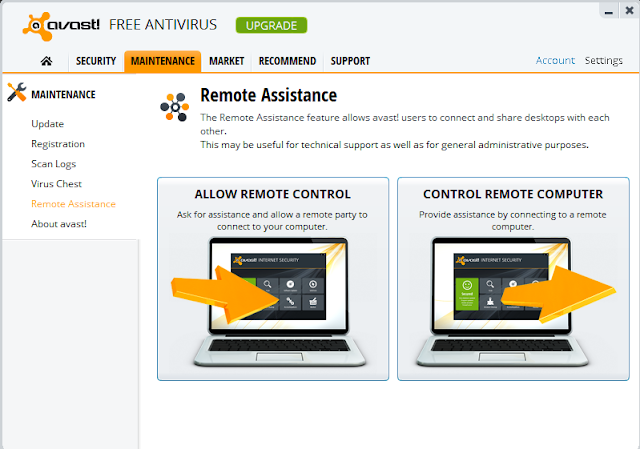قام قراصنة مجهولي الهوية باستغلال ذكي لمحاولة فايسبوك تأمين حسابات مستخدميها الذين كلمات مرورهم تتطابق مع تلك التي قاموا بتسجيل الدخول بها لأحد خدمات شركة adobe
حيث تم استغلال هذه الظرفية بالتحديد لإطلاق مالوير خطير جدا عبارة عن رسالة مزورة تحت عنوان (طلب تغيير كلمة المرور الخاصة بفيسبوك) و تحث الرسالة المستخدم على الرفع من مدى أمان حسابه حيث يتبين لك أنها بالفعل مرسلة من طرف شركة فيسبوك لكن يتم إرسال هذه الرسالة المزورة إلى بريدك الإلكتروني من طرف الهاكرز حيث أنها تطالبك بتحميل ملف على حاسوبك تحت اسم Facebook-SecureMessage.zip وذلك من أجل إتمام عملية تأمين حسابك بشكل سليم ، لكن الملف في الحقيقة يحتوي على فيروس خطير جدا و يصعب كثيرا على المستعمل اكتشافه كما يصعب ذلك على بعض برامج الحماية و قد استخدم نفس المالوير السنة الماضية في استهداف عملاء بعض المؤسسات المالية مثل KeyBank،HSBC،CitiBank ، و قد انتشر منذ ساعات قليلة من الآن بشكل كبير يحصد في أجهزت الضحايا ويجعلها تحت رحمة الهاكرز ، لذى إن واجهتك رسالة يزعم أنها من شركة فيسبوك لتغيير كلمة مرورك فابتعد عنها ولا تقم بتحميل أي شيء لجهازك ، يجب أن تثق فقط بما تراه على الموقع الرسمي للشركة ، وهذا لكي لا تكون ضحية لأساليب وتقنيات الهندسة الاجتماعية التي لا يمكن لأحد إيقافها !
حيث تم استغلال هذه الظرفية بالتحديد لإطلاق مالوير خطير جدا عبارة عن رسالة مزورة تحت عنوان (طلب تغيير كلمة المرور الخاصة بفيسبوك) و تحث الرسالة المستخدم على الرفع من مدى أمان حسابه حيث يتبين لك أنها بالفعل مرسلة من طرف شركة فيسبوك لكن يتم إرسال هذه الرسالة المزورة إلى بريدك الإلكتروني من طرف الهاكرز حيث أنها تطالبك بتحميل ملف على حاسوبك تحت اسم Facebook-SecureMessage.zip وذلك من أجل إتمام عملية تأمين حسابك بشكل سليم ، لكن الملف في الحقيقة يحتوي على فيروس خطير جدا و يصعب كثيرا على المستعمل اكتشافه كما يصعب ذلك على بعض برامج الحماية و قد استخدم نفس المالوير السنة الماضية في استهداف عملاء بعض المؤسسات المالية مثل KeyBank،HSBC،CitiBank ، و قد انتشر منذ ساعات قليلة من الآن بشكل كبير يحصد في أجهزت الضحايا ويجعلها تحت رحمة الهاكرز ، لذى إن واجهتك رسالة يزعم أنها من شركة فيسبوك لتغيير كلمة مرورك فابتعد عنها ولا تقم بتحميل أي شيء لجهازك ، يجب أن تثق فقط بما تراه على الموقع الرسمي للشركة ، وهذا لكي لا تكون ضحية لأساليب وتقنيات الهندسة الاجتماعية التي لا يمكن لأحد إيقافها !